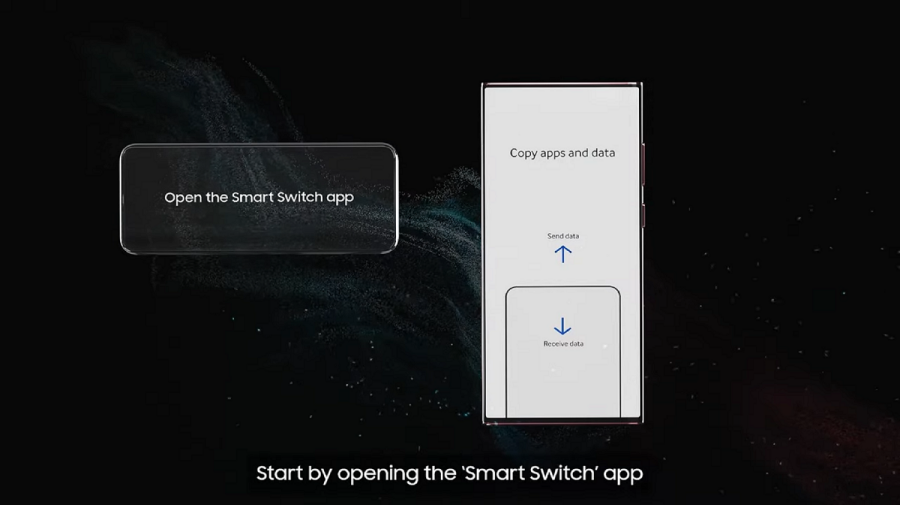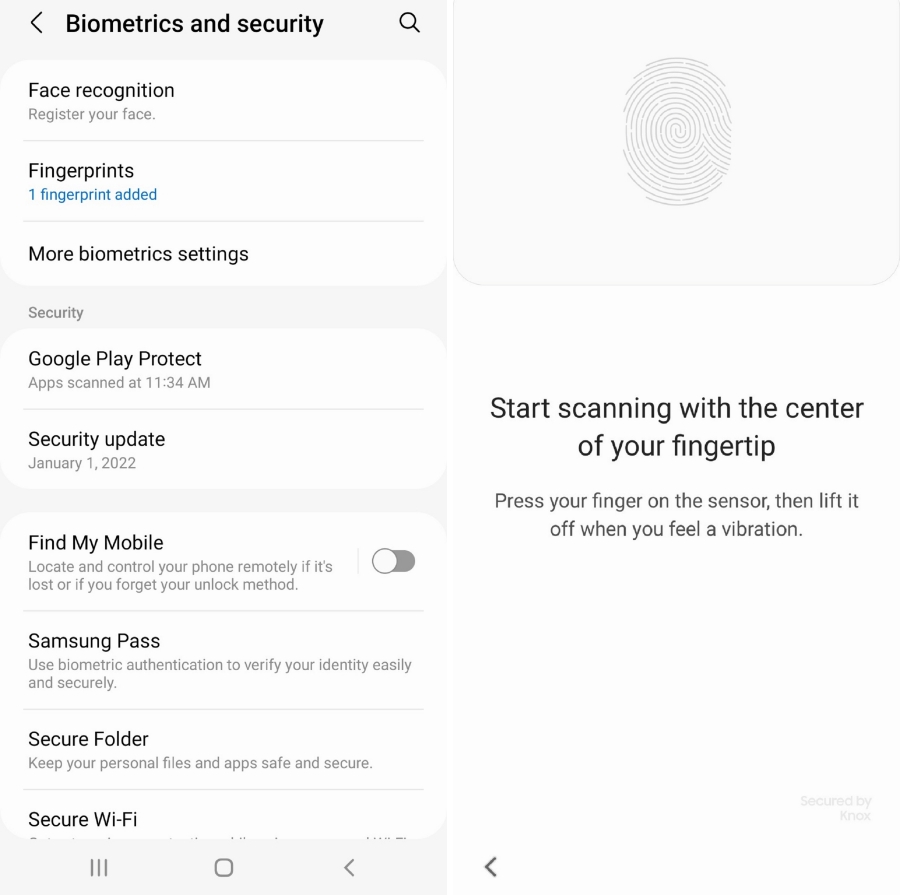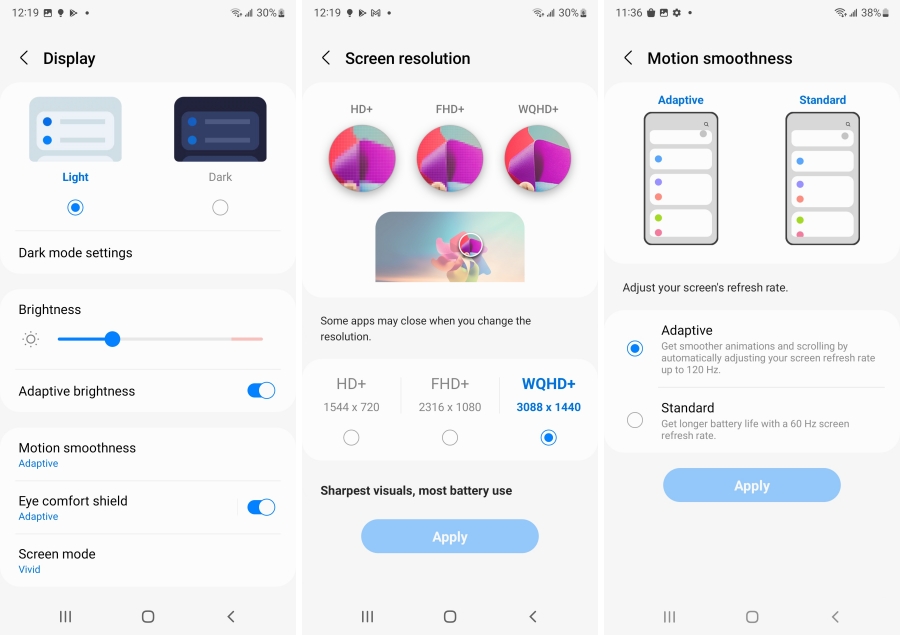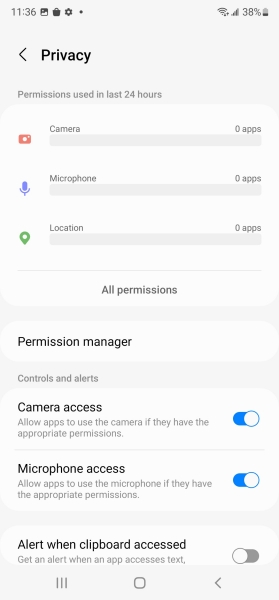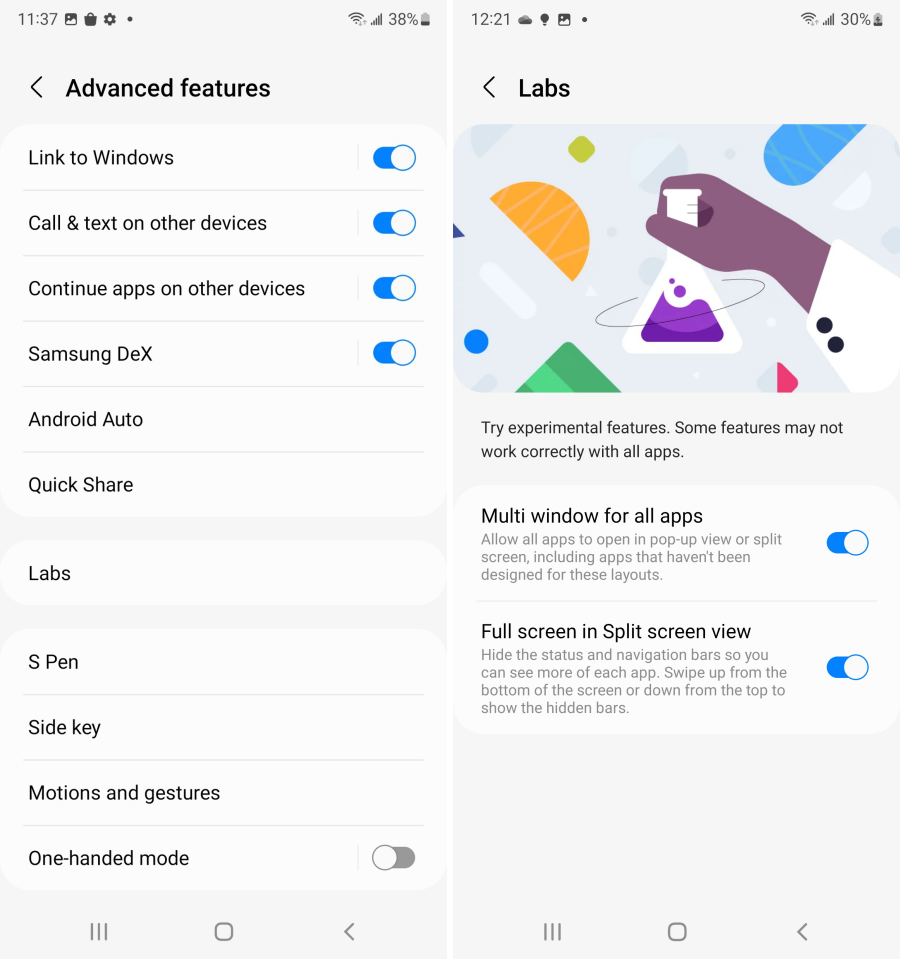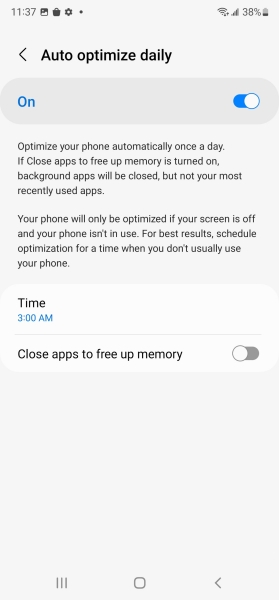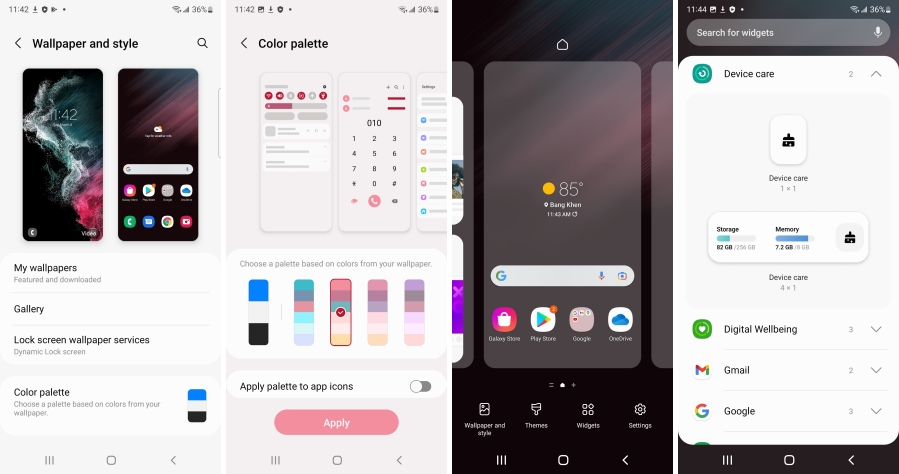หลังจากสร้างเสียงฮือฮา และได้รับกระแสตอบรับอย่างดีเยี่ยมทั้งจากสื่อมวลชน และเหล่ากาแลคซี่แฟนทั่วโลก จนสร้างยอดสั่งจองล่วงหน้าถล่มทลายทำลายทุกสถิติที่เคยมีมาของสมาร์ทโฟนตระกูล S Series ล่าสุดก็ถึงเวลาที่หลายคนจะได้สัมผัสเครื่องจริงของ Galaxy S22 Series กันแล้ว ซึ่งเพื่อให้ทุกคนได้ใช้งานสุดยอดสมาร์ทโฟนรุ่นนี้ได้อย่างเต็มศักยภาพ ซัมซุงเลยจะมาแนะนำทุกขั้นตอนตั้งแต่วินาทีแรกที่เปิดกล่อง ซึ่งบอกเลยว่าการใช้งานสมาร์ทโฟนซัมซุง กาแลคซี่นั้น ดีและง่ายกว่าที่คิด!
ย้ายข้อมูลมาเครื่องใหม่ได้ง่ายๆ แบบไร้สาย ภายใน 5 ขั้นตอน
หลังจากแกะกล่อง เปิดเครื่องแล้ว สิ่งที่ทุกคนจำเป็นต้องทำคือการย้ายข้อมูลจากสมาร์ทโฟนเครื่องเก่ามายังเครื่องใหม่ ซึ่งไม่ว่าจะเป็นการย้ายมาจากสมาร์ทโฟนแบรนด์ไหน ขั้นตอนก็แสนง่ายดาย ทำได้ทันทีโดยไม่ต้องใช้คอมพิวเตอร์หรือพึ่งศูนย์บริการอีกต่อไป
วิธีย้ายข้อมูลจากสมาร์ทโฟนระบบปฏิบัติการ iOS มายัง Galaxy S22 Series:
- ชาร์จแบตเตอรี่สมาร์ทโฟนเครื่องที่ต้องการย้ายข้อมูลจนเต็ม พร้อมเชื่อมต่อ Wi-fi
- สำรองข้อมูลต่างๆ ที่ต้องการย้ายไว้บนบัญชี iCloud ของตนเอง
- ดาวน์โหลดและเปิดแอปฯ ‘Smart Switch’ บน Galaxy S22 Series จากนั้นกด ‘รับข้อมูล’ (Received Data)
- เลือกแหล่งที่มาข้อมูล โดยกดที่ ‘iPhone/iPad’ และเลือก ‘รับข้อมูลจาก iCloud’ (Get data from iCloud)
- เข้าสู่ระบบ iCloud ตามบัญชีที่ได้สำรองข้อมูลไว้ และเลือกข้อมูลที่ต้องการ จากนั้นกด ‘โอนย้ายไฟล์’ (Transfer) และรอจนการโอนข้อมูลเสร็จสิ้น เพียงแค่นี้ก็พร้อมสำหรับการเริ่มต้นใช้งานแล้ว
วิธีย้ายข้อมูลจากสมาร์ทโฟนระบบปฏิบัติการ Android มายัง Galaxy S22 Series:
- ชาร์จแบตเตอรี่สมาร์ทโฟนเครื่องที่ต้องการย้ายข้อมูลจนเต็ม พร้อมเชื่อมต่อ Wi-fi
- ดาวน์โหลดและเปิดแอปฯ ‘Smart Switch’ บน Galaxy S22 Series จากนั้นกด ‘รับข้อมูล’ (Received Data)
- เลือกแหล่งที่มาข้อมูล โดยกดที่ ‘Galaxy/Android’ จากนั้นเลือกข้อมูลที่ต้องการ และกด ‘โอนย้ายไฟล์’ (Transfer) และรอจนการโอนข้อมูลเสร็จสิ้น
ปลดล็อกได้ง่ายแม้ใส่หน้ากากด้วยการสแกนลายนิ้วมือ
ใครจะไปคิดว่าการปลดล็อกหน้าจอด้วยลายนิ้วมือจะกลับมามีความสำคัญอีกครั้งในยุคนี้! จบปัญหาต้องคอยกดรหัสเมื่อใส่หน้ากากอนามัย ด้วยการตั้งค่าความปลอดภัยผ่านการสแกนลายนิ้วมือ (Fingerprint) แบบง่ายๆ เพียงแค่ลากแถบด้านบนลงมา กดตั้งค่า (Settings) หรือรูปฟันเฟือง จากนั้นเลือก ‘ชีวมาตรและความปลอดภัย’ (Biometrics and security) เพียงเท่านี้ก็สามารถเลือกเพิ่มลายนิ้วมือ หรือจะเลือกจดจำใบหน้าก็ทำได้ตามความสะดวกของผู้ใช้
นอกจากนี้ ซัมซุงยังยกระดับความปลอดภัยไปอีกขั้นด้วย Knox Vault โปรเซสเซอร์ความปลอดภัยจากซัมซุงที่สามารถคัดแยกข้อมูลละเอียดอ่อนที่ถูกบันทึกไว้ เช่น รหัสผ่าน ลายนิ้วมือ ใบหน้า หรือรหัสบัตรเครดิตต่างๆ ออกจากระบบปฏิบัติการหลักของสมาร์ทโฟนได้ ทำให้ไม่ต้องกังวลว่าจะมีคนเข้าถึงข้อมูลเหล่านี้ หรือข้อมูลสูญหายเมื่อเกิดเหตุการณ์ไม่คาดฝันกับตัวเครื่อง เช่น ไฟฟ้าลัดวงจร ความร้อนสูง หรือถูกแสงเลเซอร์
ตั้งค่าการใช้งานหน้าจอได้ตามความถนัด ทั้งไหลลื่นและคมชัด ไม่ขัดใจ
การตั้งค่าหน้าจอก็มีความสำคัญต่อการใช้งานไม่แพ้ส่วนอื่นๆ โดยผู้ใช้สามารถเลือกรูปแบบการแสดงผลได้ทั้ง Light Mode หรือ Dark Mode ตามความต้องการ หรือแม้กระทั่งตั้งค่าช่วงเวลาเปิดใช้งาน Dark Mode ได้แบบอัตโนมัติ ที่สำคัญ Galaxy S22 Series ยังมาพร้อมกับหน้าจอ Dynamic AMOLED 2x และอัตราการรีเฟรช 120Hz ให้ภาพที่สวยคมชัดพร้อมการใช้งานหน้าจอที่ลื่นไหล ทั้งนี้ ถ้าอยากใช้งานได้อย่างเต็มอรรถรสสมกับนวัตกรรมที่อัดแน่นมา อย่าลืมเข้าไปตั้งค่าความละเอียดหน้าจอ (Screen Resolution) ให้เป็น WQHD+ เพื่อภาพที่คมชัดทุกอณู และตั้งค่า Motion Smoothness ให้เป็น Adaptive เพื่อให้ใช้งานอัตราการรีเฟรชเต็มประสิทธิภาพสูงสุด จะไถอ่านความเคลื่อนไหวในโซเชียลมีเดียแอปฯ ไหนก็ไหลลื่นไม่มีสะดุด และยังเลือกเปิดฟีเจอร์ Eye Comfort Shield ที่ช่วยลดความอ่อนล้าของดวงตาและป้องกันอันตรายจากแสงสีฟ้า โดยสามารถปรับโทนสีได้อัตโนมัติตามช่วงเวลาการใช้งาน
ปิดการเข้าถึงกล้องและไมโครโฟนได้ง่ายๆ ไม่ต้องกลัวแอปฯ ไหนมาสะกดรอย
เวลาคุยเรื่องอะไรกับเพื่อน พอหยิบสมาร์ทโฟนขึ้นมาอีกทีก็โดนยิงแอดเรื่องนั้นเสียแล้ว จนบางครั้งก็อดสงสัยไม่ได้ว่านี่เราโดนแอปฯ ไหนแอบฟังอยู่หรือเปล่า! หมดกังวลไปได้เลยเพราะ Galaxy S22 Series มี ONE UI 4.0 ที่มาพร้อมกับหมวดการตั้งค่า ความเป็นส่วนตัว (Privacy) ที่ผู้ใช้สามารถเช็คได้ทันทีว่ามีแอปพลิเคชันไหนที่เปิดใช้งานกล้อง ไมโครโฟน หรือโลเคชั่นอยู่บ้าง และสามารถเลือกอนุญาตหรือปฏิเสธการเข้าถึงจากแต่ละแอปฯ แม้กระทั่งปฏิเสธการเข้าถึงทุกแอปพลิเคชันก็ทำได้อย่างง่ายดายในเมนูเดียว
สายมัลติทาสก์ต้องปลื้มกับ Advanced features เชื่อมต่ออุปกรณ์อื่นๆ ได้รวดเร็วทันใจ
ด้วยเทรนด์การทำงานแบบ Hybrid ที่ใครๆ ต่างก็ทำงานผ่านสมาร์ทโฟนและอุปกรณ์พกพาแบบนี้ Galaxy S22 Series ช่วยเพิ่มความคล่องตัวโดยการตั้งค่า Advanced features ไม่ว่าจะเป็น Link to Windows เพื่อเชื่อมต่อกับคอมพิวเตอร์ PC และใช้งานร่วมกับโปรแกรม Microsoft ได้อย่างไร้รอยต่อ ทั้งการแจ้งเตือนผ่านสมาร์ทโฟน เปิดโปรแกรม หรือการทำ Screen Mirroring รวมถึงการใช้งาน Samsung DeX เพื่อปรับ interface เปลี่ยนสมาร์ทโฟนให้กลายเป็นเหมือนคอมพิวเตอร์ PC นอกจากนี้ ยังสามารถตั้งค่าเพื่อใช้งานหลายแอปฯ พร้อมกันหรือสร้างแถบเมนูลัดด้วย Labs ได้อีกด้วย
และถ้าต้องการแชร์ภาพ วิดีโอ ไฟล์ข้อมูลต่างๆ ไปให้เพื่อนที่ใช้กาแลคซี่ดีไวซ์ก็สามารถทำได้อย่างสะดวกรวดเร็วด้วย Quick Share โดยสามารถแชร์ได้สูงสุด 5 เครื่องพร้อมกัน ไม่จำเป็นต้องจับคู่อุปกรณ์ ไม่ต้องใช้สายเคเบิลใดๆ และยังสามารถใช้ร่วมกับอุปกรณ์ที่รองรับ SmartThings ได้เช่นกัน
เซฟแบตเตอรี่ เพื่ออายุการใช้งานที่ยาวนานยิ่งขึ้น
Galaxy S22 Series มาพร้อมแบตเตอรี่ขนาดใหญ่และระบบชาร์จเร็ว เพื่อรองรับการใช้งานได้ยาวนานตลอดทั้งวัน และแน่นอนว่าการใช้งานบางโหมดหรือบางแอปพลิเคชันที่ต้องประมวลผลมากก็ทำให้ใช้แบตเตอรี่มากเช่นกัน อีกทั้งยังมีหลายครั้งที่เรามักจะเผลอเปิดแอปฯ ต่างๆ ค้างทิ้งไว้ทำให้กินแบตฯ โดยไม่รู้ตัว แต่ถ้าจะมานั่งไล่ปิดแอปฯ ที่ไม่ใช้งานจากหน้าจอทีละแอปฯ คงจะเสียเวลาหลายนาที แต่ปัญหานี้จะหมดไปเพียงเข้าไปที่การตั้งค่าเพื่อเปิดใช้งาน Auto Optimize Daily ระบบจะปิดแอปฯ ที่ไม่มีการใช้งานโดยอัตโนมัติเพื่อประหยัดแบตเตอรี่ อีกทั้งยังสามารถตั้งเวลาที่จะทำการปิดแอปฯ อัตโนมัติได้อีกด้วย เช่น 02.00 น. ขณะนอนหลับ หรือช่วงเย็นหลังเลิกงาน เป็นต้น
สะท้อนสไตล์ของตนเองด้วยการปรับแต่งดีไซน์หน้าจอได้ตามใจ
ถึงภายนอกจะดีไซน์เหมือนกัน แต่ภายในก็สามารถปรับแต่ง personalize ให้สมาร์ทโฟนสวยถูกใจ ใช้งานได้คล่องมือตามไลฟ์สไตล์ของเราได้ ด้วย ONE UI 4.0 ใน Galaxy S22 Series ที่ช่วยให้ผู้ใช้สามารถปรับแต่งวอลเปเปอร์ ธีม หรือโทนสีได้ตามต้องการ จะสายเท่ สายน่ารัก หรือสายหรูหราลักซูรี่ก็ปรับแต่งได้หมด นอกจากนี้ ยังสามารถปรับแต่งหน้าจอ Lock screen เพื่อให้ตรงกับการใช้งานในชีวิตประจำวันได้ ทั้งรูปแบบของนาฬิกา ไอคอนต่างๆ การตั้งค่า Always on display ให้หน้าจอแสดงผลตลอดเวลาหรือแสดงผลเฉพาะเวลามีแจ้งเตือน ไปจนถึงการปรับแต่งวิดเจ็ท (widgets) เพื่อดูพรีวิวแอปฯ ต่างๆ ได้อย่างรวดเร็ว ทั้งวันเวลา สภาพอากาศ ตารางนัดหมาย เพลงที่กำลังเล่น หรือแอปฯ ที่ใช้งานเป็นประจำ โดยสามารถเลือกจัดวางตำแหน่งของวิดเจ็ทต่างๆ ได้ตามใจ เรียกใช้งานแอปฯ ได้ง่ายๆ ไม่ต้องเสียเวลาค้นหา
ทำได้ขนาดนี้จะไม่มีสักเครื่องได้ไง เป็นเจ้าของ Galaxy S22 Series ได้แล้ววันนี้ โดยผู้ที่สนใจสามารถเข้าไปสัมผัสสมาร์ทโฟนทรงพลังรุ่นนี้ได้ที่ Samsung Experience Store และร้านค้าที่ร่วมรายการ